xp系統(tǒng)添加Microsoft Office Document Imaging組件的方法
更新日期:2024-03-23 07:44:14
來(lái)源:轉(zhuǎn)載
默認(rèn)情況下,電腦中都是沒(méi)有Microsoft Office Document Imaging組件的,但是很多用戶在使用辦公應(yīng)用時(shí)需要用到它。那么,windowsxp系統(tǒng)下該如何添加Microsoft Office Document Imaging組件呢?接下來(lái),就隨系統(tǒng)小編一起看看具體步驟!
推薦:xp精簡(jiǎn)版系統(tǒng)下載
解決方法1:
1、打開(kāi)電腦中控件面板,點(diǎn)擊“添加和刪除程序”:
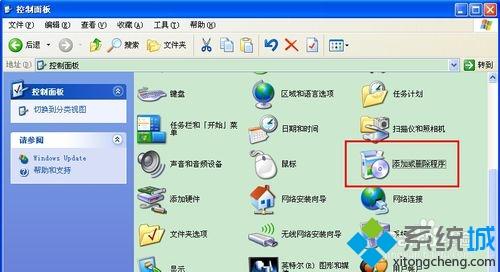
2、在“更改和刪除程序”中找到“Microsoft Office Professional Edition 2003”,點(diǎn)擊“更改”:
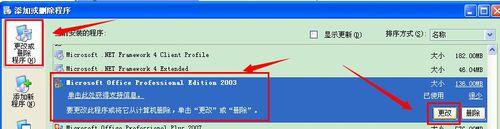
3、選擇“添加和刪除功能”這個(gè)選項(xiàng),點(diǎn)擊下一步:
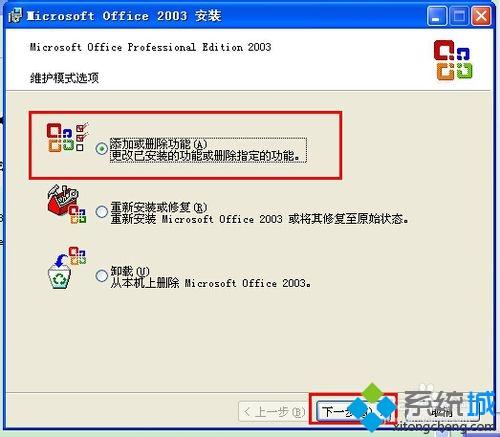
4、再選擇這個(gè)“高級(jí)自定義”:
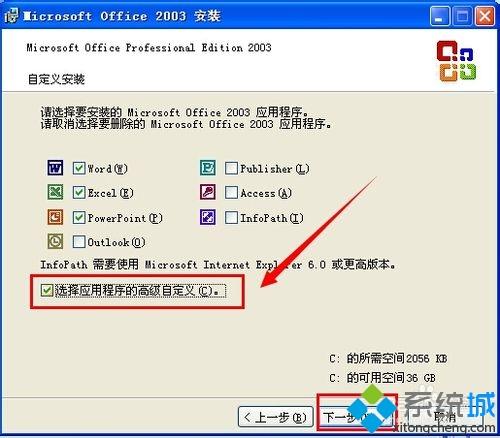
5、再看到窗口里的Office 工具,選擇Microsoft Office Document Imaging,打開(kāi)后看到那個(gè)倒三角,點(diǎn)擊后選擇“從本機(jī)運(yùn)行”,沒(méi)安裝的是X,安裝了的就沒(méi)反應(yīng),點(diǎn)擊更新:
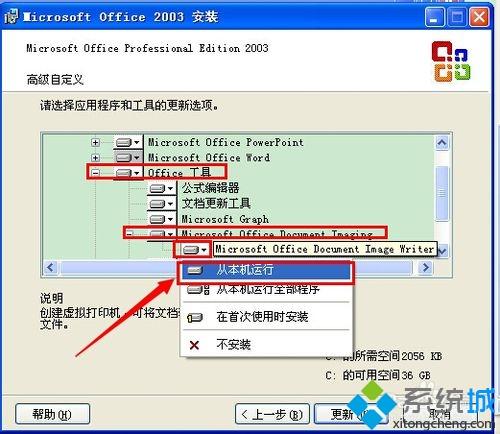
解決方法2:
1、同樣剛才的步驟進(jìn)入到添加和刪除程序里,找到“Microsoft Office Professional Plus 2007”,點(diǎn)擊更改:

2、選擇“添加和刪除功能”,點(diǎn)擊繼續(xù):

3、再看到窗口里的Office 工具,選擇Microsoft Office Document Imaging,把里面打紅X的點(diǎn)擊一下選擇“從本機(jī)運(yùn)行”,之后就沒(méi)紅X了,再點(diǎn)擊繼續(xù):
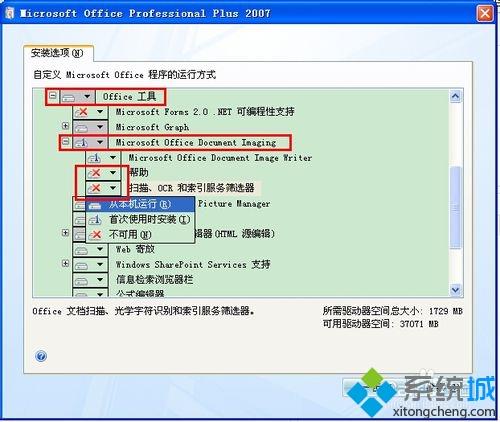
4、會(huì)自動(dòng)配置:
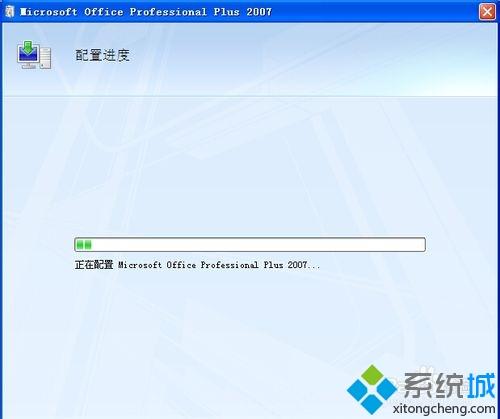
5、完成后需要重裝電腦:

xp系統(tǒng)添加Microsoft Office Document Imaging組件的方法就為大家介紹到這里了。更多精彩的內(nèi)容請(qǐng)繼續(xù)關(guān)注系統(tǒng)官網(wǎng)
- monterey12.1正式版無(wú)法檢測(cè)更新詳情0次
- zui13更新計(jì)劃詳細(xì)介紹0次
- 優(yōu)麒麟u盤安裝詳細(xì)教程0次
- 優(yōu)麒麟和銀河麒麟?yún)^(qū)別詳細(xì)介紹0次
- monterey屏幕鏡像使用教程0次
- monterey關(guān)閉sip教程0次
- 優(yōu)麒麟操作系統(tǒng)詳細(xì)評(píng)測(cè)0次
- monterey支持多設(shè)備互動(dòng)嗎詳情0次
- 優(yōu)麒麟中文設(shè)置教程0次
- monterey和bigsur區(qū)別詳細(xì)介紹0次
周
月












